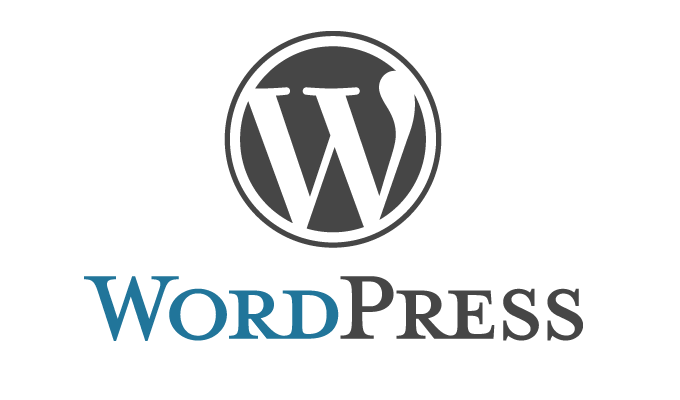当ブログもエントリが増え始め、そろそろデータ消失に伴う心の傷がばかにならない状態になってきたので、データのバックアップを取ることにしました。手頃なプラグインを探していたところ「BackWPUp」というのがあるらしいので使用してみます。
バックアップ方針
毎日アクセス数の少ない深夜に処理を行い、7日分保持します。8日目以降は一番古いファイルを削除し、ファイルが増え続けないようにします。
バックアップの対象はファイル全体とDB全体です。リストア時はファイルをコピーしてエクスポートしたDBを流し込めば完了するくらいが簡単でいいでしょう。
インストール
インストールは他のプラグインと同様に「プラグイン」>「新規追加」から「BackWPUp」にて検索して、表示されたものをインストール、有効化してください。
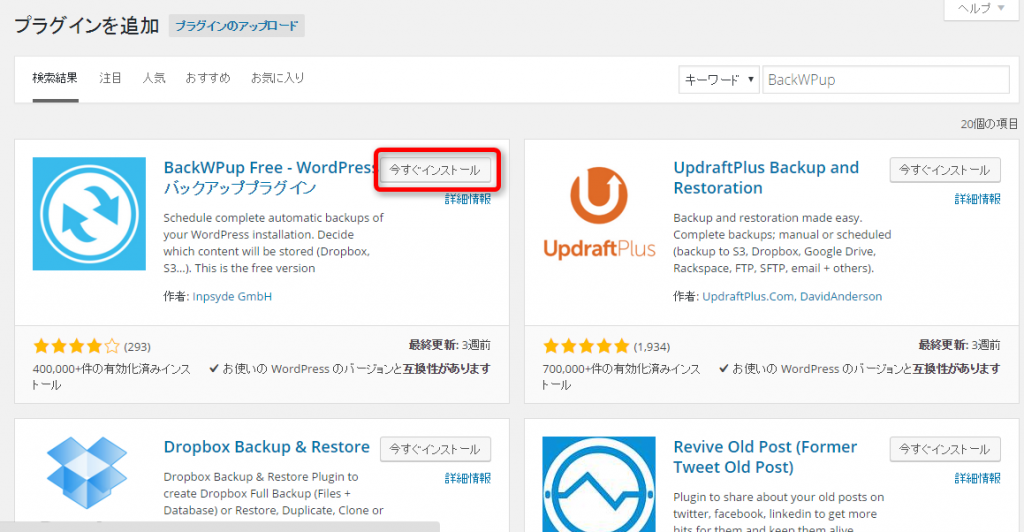
インストールが完了すると「ようこそ!」みたいな画面が表示されますが、さっさと設定作業を開始します。
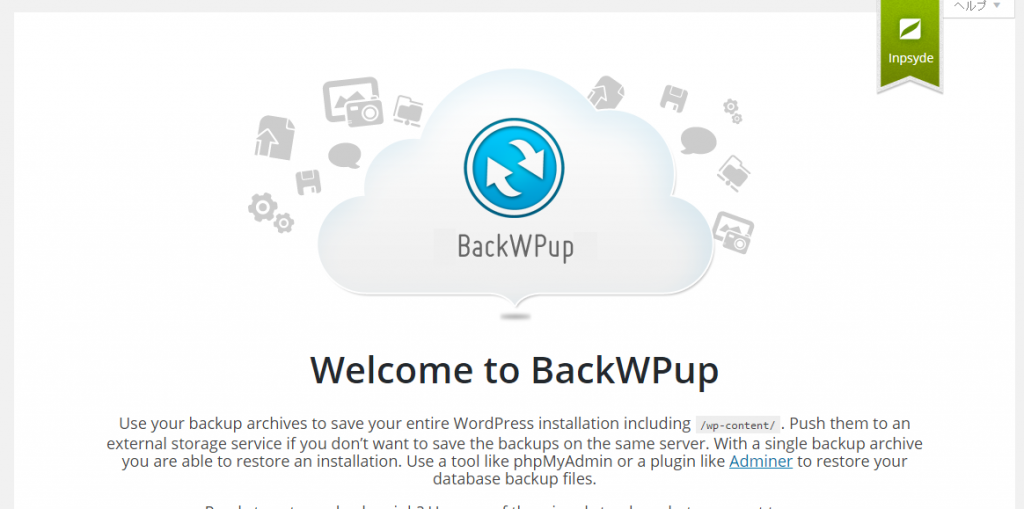
メニューにBackWPUpの項目が追加されているので、「Add New Job」をクリックしてバックアップ設定画面へ遷移します。
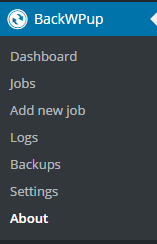
ちなみに「Job」がバックアップ設定の単位となります。1つのJobに「何を」、「いつ」、「どこへ」バックアップするかを設定します。
バックアップ設定
バックアップの設定画面では、上記バックアップ方針に基づき以下の通り設定しました。
「General」タブ
 「Please name this job.」:任意のわかりやすい名前
「Please name this job.」:任意のわかりやすい名前
「This job is a …」:Database、File、Installed Pluginを設定。処理に時間がかかるようになってきたらDBとファイルを分ける予定。
「上記以下」:バックアップファイル名や処理後のメール送信先等はデフォルトのまま。
「Schedule」タブ
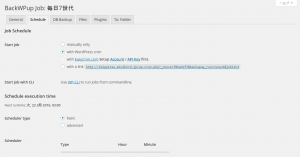
「Start job」:with WordPress cronに設定
「Scheduler type」:basic
「Scheduler」:毎日午前3時に設定
「DB Backup」、「Files」、「Plugins」タブ:変更なし(デフォルトのまま)
「To:Folder」タブ
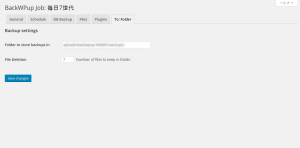 「Folder to store backups in」:デフォルト
「Folder to store backups in」:デフォルト
「File Deletion」:7(これで7日分保存されるはず)
バックアップ実行
設定完了後「Save Changes」をクリックすると、設定内容が保存されます。保存後「Jobs」画面から保存したJobの「Run Now」をクリックすると、即時実行するので、結果が希望したものになるかを確認することができます。
実際にやってみたところ、一部の画像ファイルがパスの文字数オーバーで保存できないエラーが発生しました。ファイル名は別途設定するとして、取り急ぎバックアップは取得できました。
現在はWordpressのサーバー内にバックアップを保持しており、何らかの事故でサーバーがダウンすると一網打尽なので、手動でローカルにダウンロードする必要があります。ここも自動化できればやっていきたいと思います。